Quando si parla durante una presentazione, il contenuto di una diapositiva a volte può distrarre il pubblico. Cancellare una diapositiva può aiutare il pubblico a concentrarsi su di te o sul tuo discorso/spiegazione. Potrebbe anche essere necessario oscurare una diapositiva durante una pausa, un'interazione con domande e risposte o quando si parla di argomenti non correlati a ciò che è sullo schermo.
In questo tutorial ti mostreremo come visualizzare una diapositiva in bianco o nero in una presentazione di Microsoft PowerPoint. Imparerai anche a terminare il tuo Presentazione di PowerPoint con una schermata/diapositiva nera.
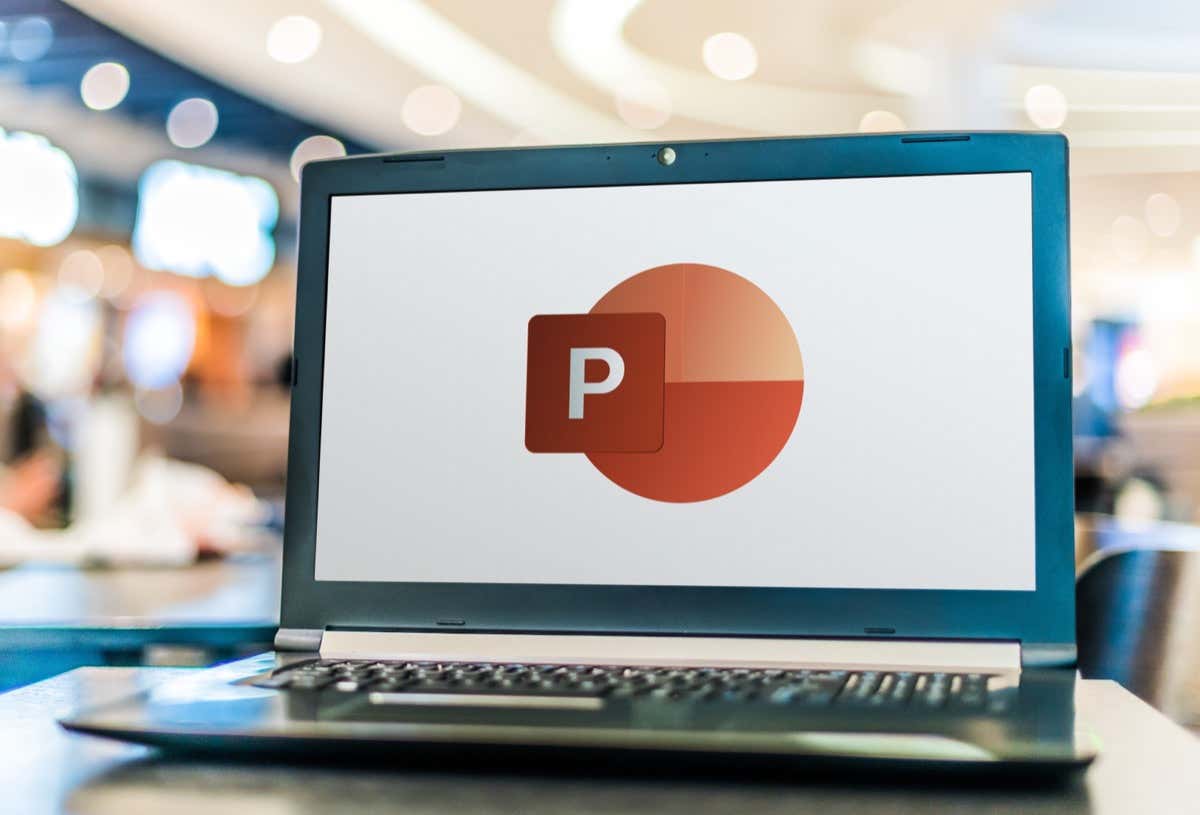
Visualizza una schermata nera o diapositiva bianca utilizzando le scorciatoie da tastiera
PowerPoint ti consente di oscurare una diapositiva premendo un solo tasto durante una presentazione. Hai la possibilità di visualizzare uno schermo in bianco o nero utilizzando tasti rapidi.
Premendo il tasto Wo il virgola (,)sulla tastiera viene visualizzata una diapositiva bianca sullo schermo. Premi nuovamente il tasto Wo il tasto virgola (,)per tornare alla diapositiva da cui eri rimasto. Puoi anche eliminare la schermata bianca premendo un tasto qualsiasi sulla tastiera.

Se preferisci visualizzare una schermata nera, premi invece il tasto Bo il tasto Punto (.)sulla tastiera. Premi nuovamente il tasto Bo il tasto Punto (.)per riprendere da dove eri rimasto. Anche premendo un tasto qualsiasi sulla tastiera si chiude lo schermo nero.
Visualizza una diapositiva nera dal menu Presentazione
Microsoft Powerpoint dispone di un'opzione per lo schermo in bianco/nero nel menu di presentazione. Avvia la presentazione e segui i passaggi seguenti per accedere all'opzione schermo bianco/nero.
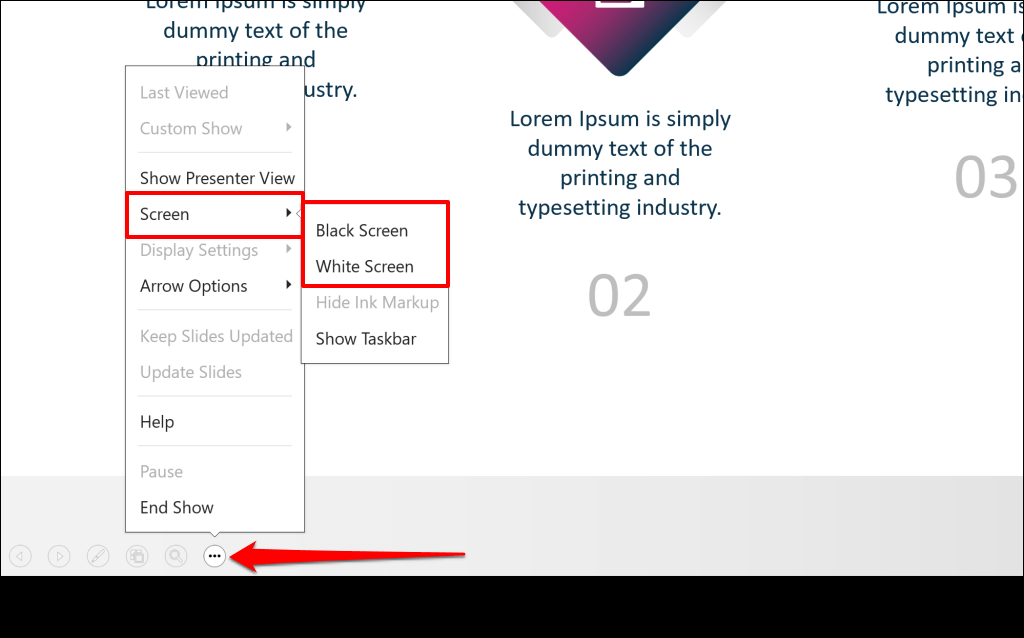
In alternativa, fai clic con il pulsante destro del mouse in un punto qualsiasi della diapositiva corrente, seleziona Schermoe scegli Schermo neroo Schermo bianco.
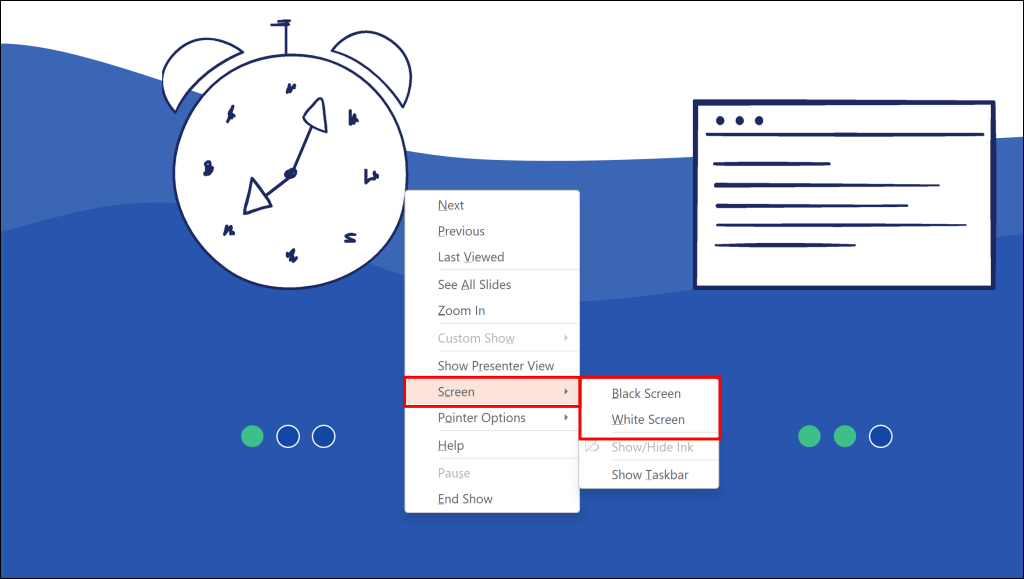
Se il tuo computer è dotato di touchscreen, tocca un punto qualsiasi della diapositiva corrente, quindi tocca l'icona Schermata in bianco/neronell'angolo in basso a sinistra.
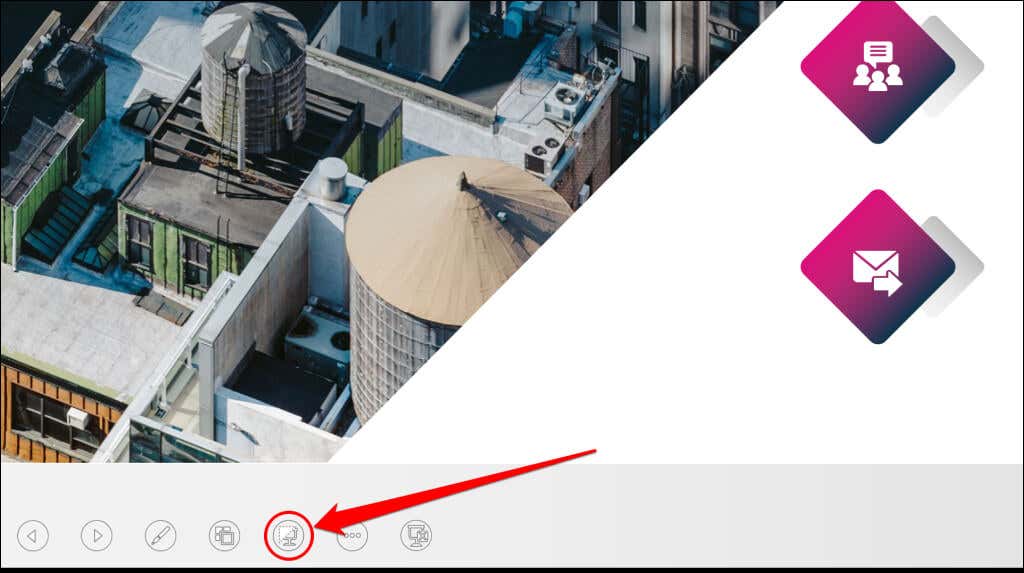
Lo schermo verrà oscurato con una diapositiva nera. Premi un tasto qualsiasi sulla tastiera o tocca nuovamente l'icona Schermata in bianco/neroper eliminare la schermata nera..
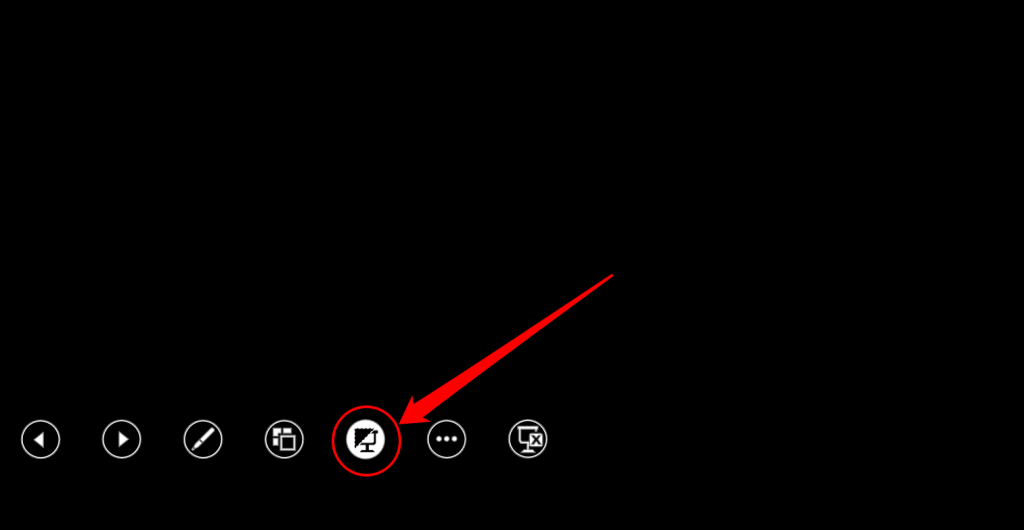
Visualizza una diapositiva in bianco o nero utilizzando i controlli del presentatore
Se hai presentare una presentazione nella visualizzazione Presenter, puoi visualizzare una diapositiva nera con un semplice clic.
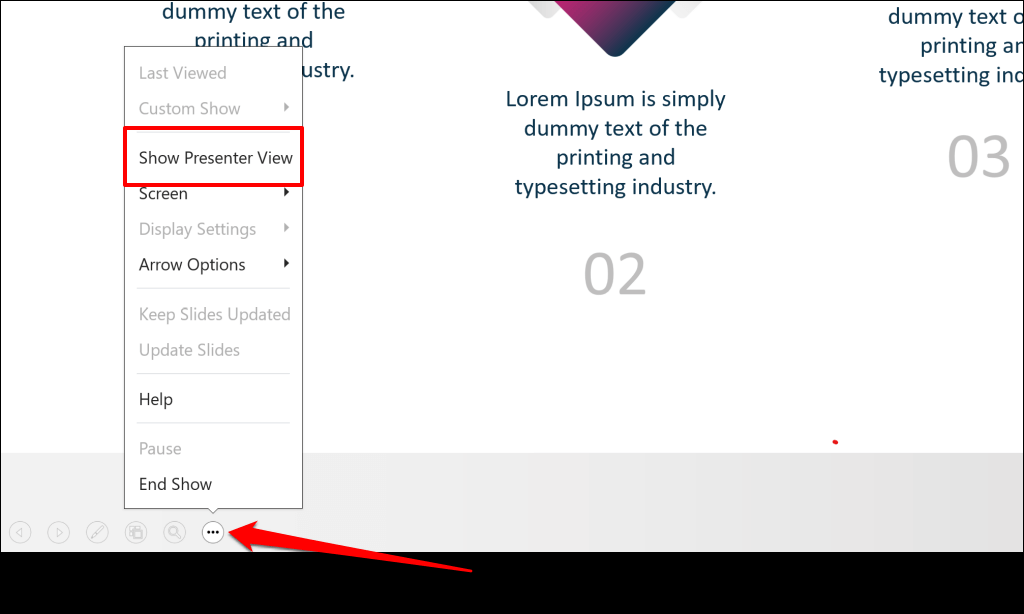
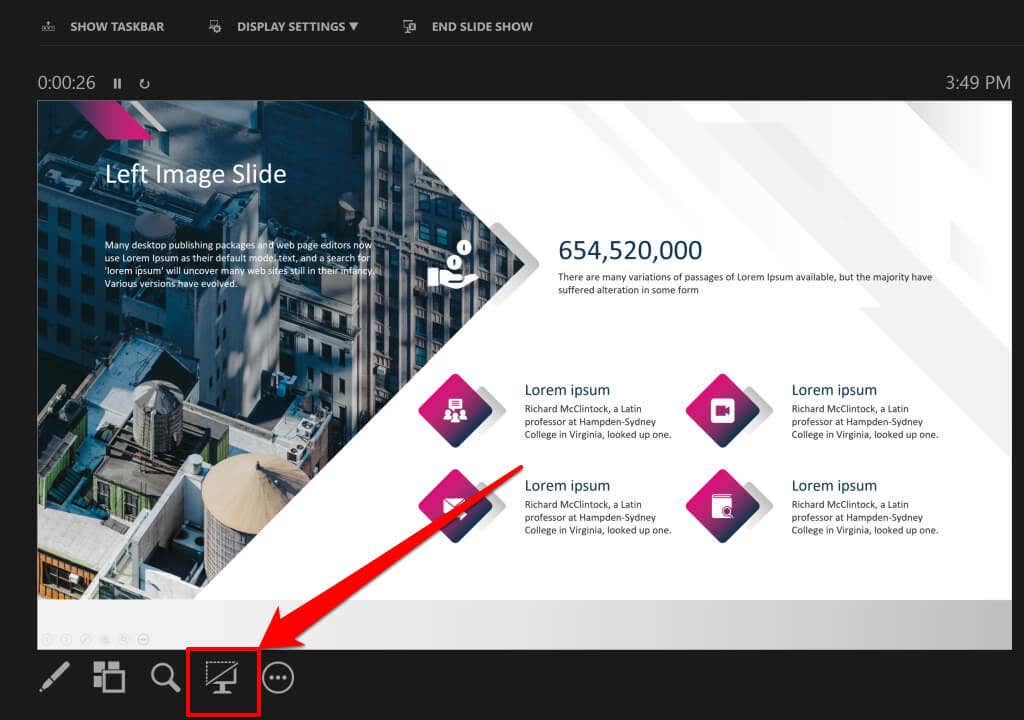
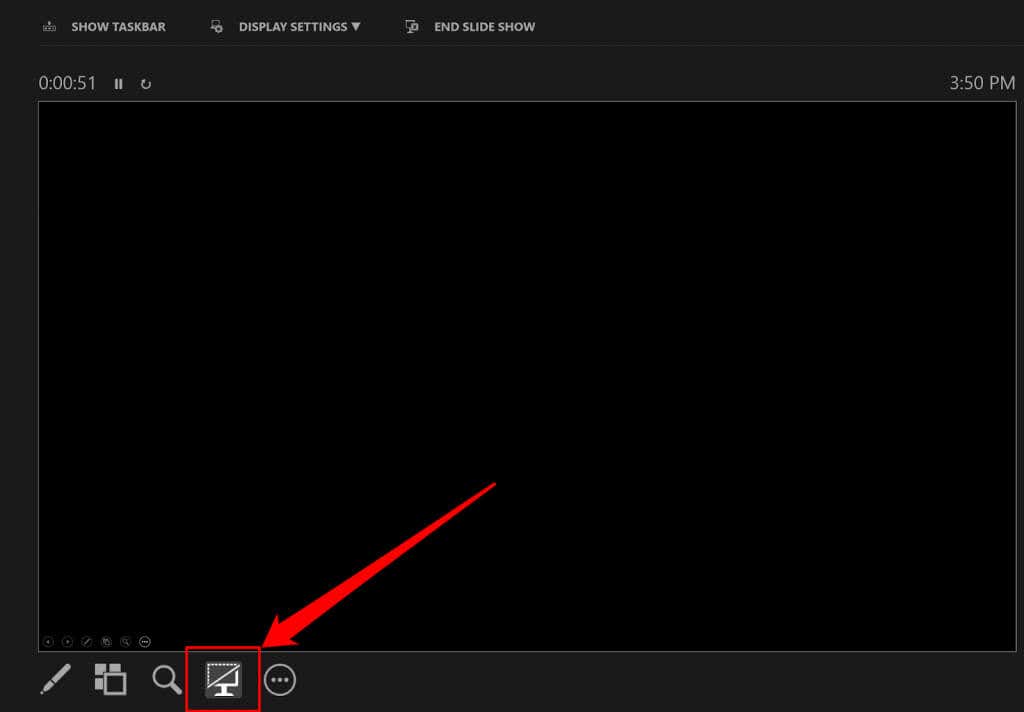
Termina presentazione con schermo nero
PowerPoint consente inoltre di utilizzare uno schermo nero per indicare la fine di una presentazione o di una presentazione. Se non hai tempo per progettare una diapositiva di chiusura, configura PowerPoint per visualizzare una schermata nera dopo l'ultima diapositiva della presentazione. Apri il file PowerPoint e segui i passaggi seguenti.
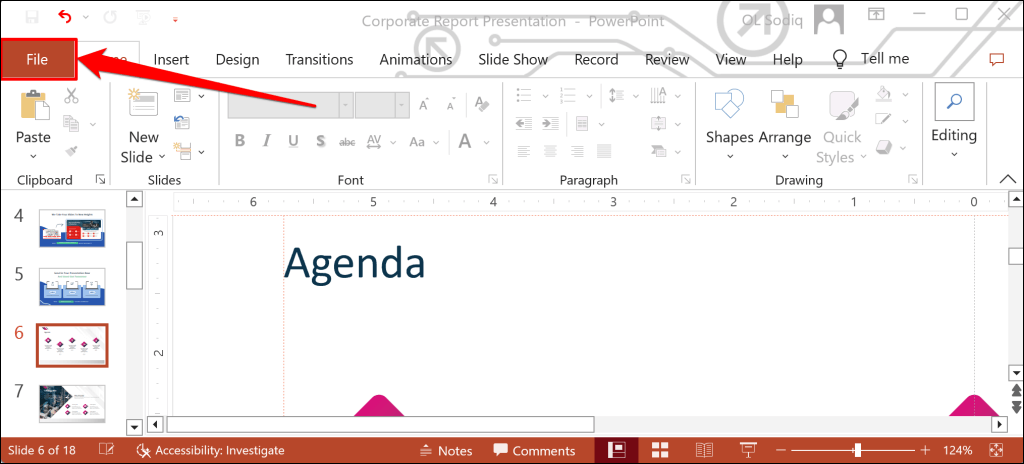
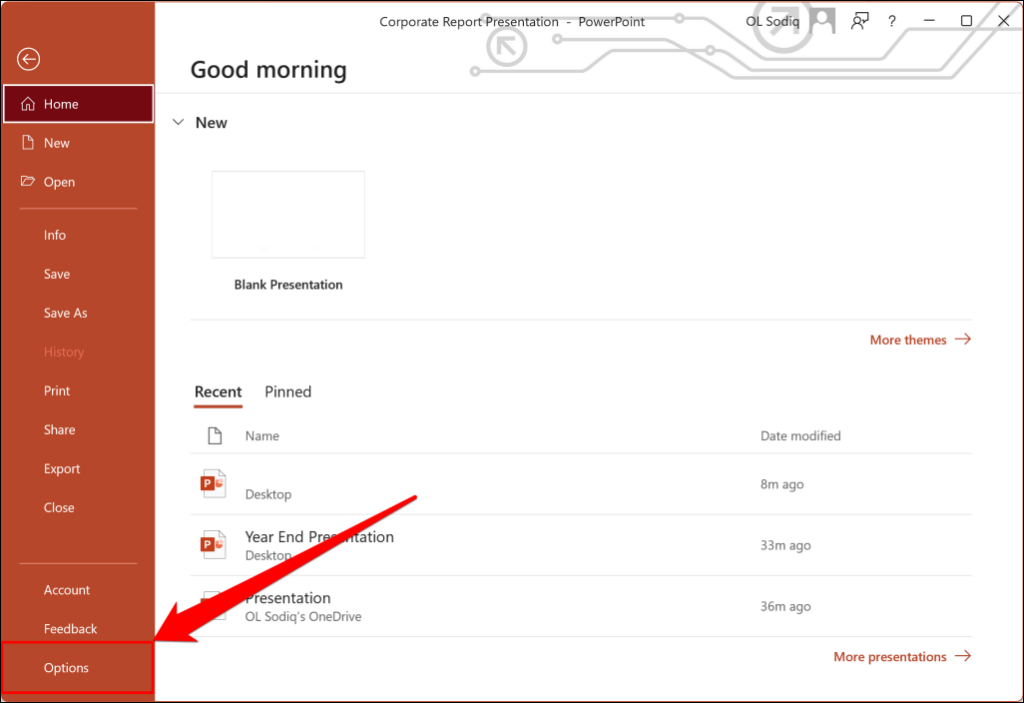
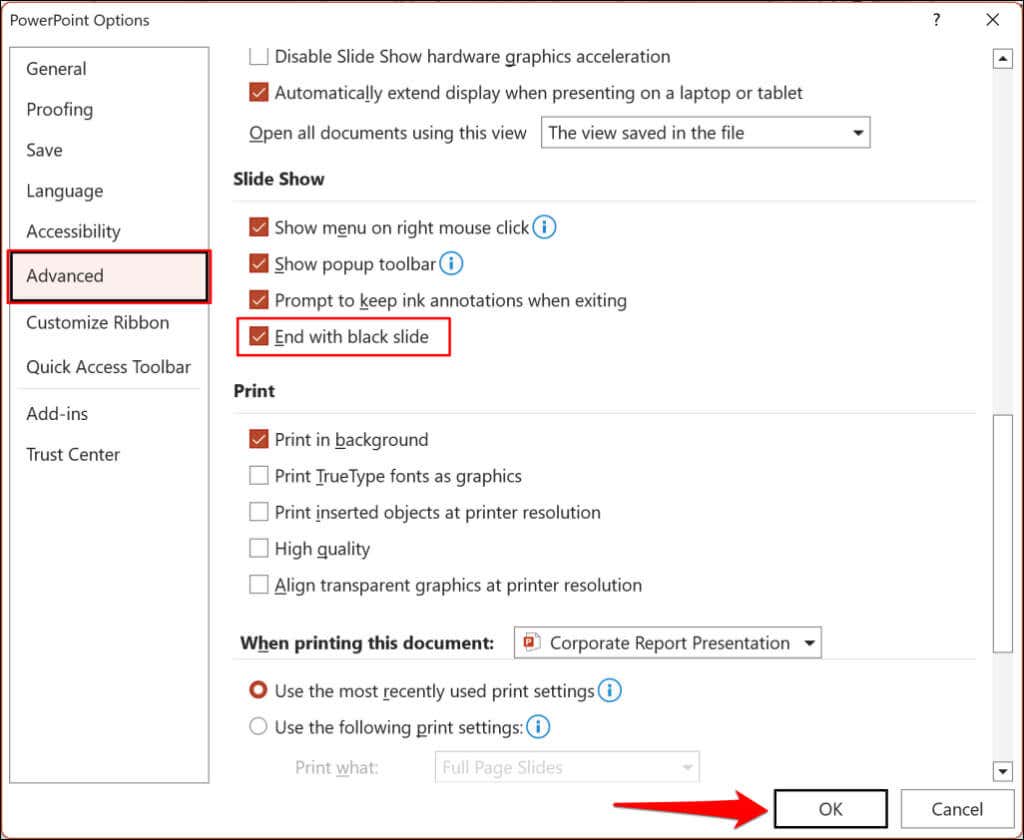
PowerPoint visualizzerà una schermata nera con il messaggio "Fine della presentazione, fare clic per uscire" quando si passa alla diapositiva finale di una presentazione.
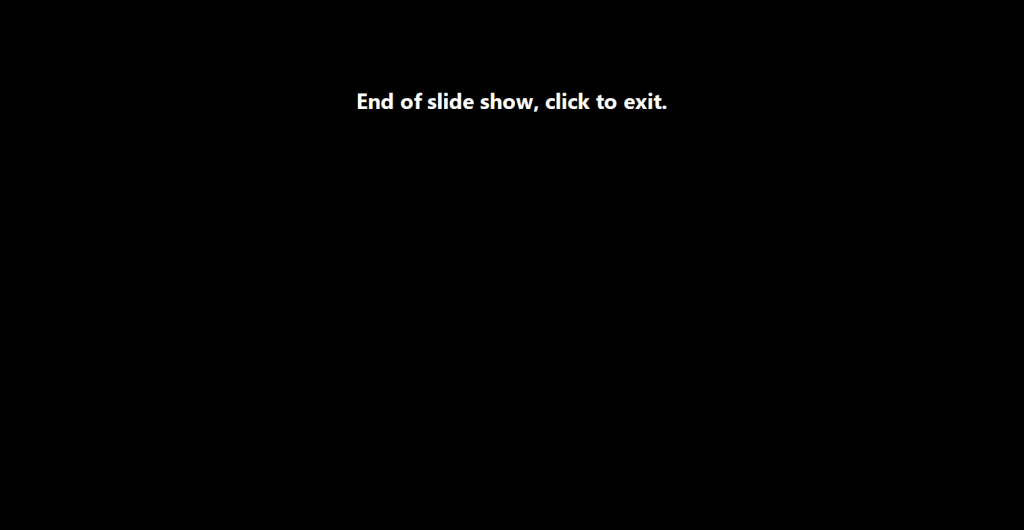
Migliora l'attenzione del pubblico e riduci al minimo le distrazioni
Nascondere le diapositive utilizzando uno schermo bianco o nero sarà mantieni il tuo pubblico concentrato e coinvolto, soprattutto durante una sessione interattiva. Utilizza uno dei metodi sopra indicati per visualizzare una diapositiva bianca o nera durante la presentazione di una presentazione PowerPoint.
.